Hva er Google Toolbar Notifier og Hvordan bli kvitt det
Jeg pleide å bruke Google Toolbar med Firefox og Internet Explorer fordi den hadde noen nyttige funksjoner som jeg brukte regelmessig, og det holdt meg koblet til min Google-konto. Men det var som et tiår siden. Alt i verktøylinjen er nå i Google Chrome, og bruken av IE har falt betydelig.
Likevel, hvis du sitter fast med IE eller foretrekker å bruke Firefox, kan Google-verktøylinjen være nyttig for deg, selv om den ikke har blitt oppdatert siden 2012! Også verktøylinjen installerer flere tjenester på Windows-systemet.
En av prosessene som følger med eldre versjoner av Google Toolbar, er GoogleToolbarNotifier.exe. Det er en Windows-tjeneste som kjører hele tiden for å sikre at Google er standard søkemotor!
Nå personlig tror jeg ikke det er nødvendig å ha en Windows-tjeneste for å bare sørge for at standard søkeleverandøren forblir den samme. Jeg tror ikke jeg har ALDRI måtte manuelt endre den tilbake til Google.
For å være rettferdig, var årsaken til at de gjorde dette på grunn av skadelig programvare som ville kapre nettleseren din og endre søkemotoren til noen spywareinfiserte søkemotorer. Det er imidlertid en unødvendig tjeneste.
Heldigvis innså Google dette og inkluderer ikke lenger denne tilleggstjenesten når du installerer verktøylinjen for IE og Firefox. I stedet er det et alternativ som heter Bruk Google som standard søkemotor, som bare sjekker når du åpner Chrome.
Nå vil jeg normalt fortelle folk å slå av oppstartsprogrammer ved hjelp av MSCONFIG, men merkelig nok, fortsetter Google Toolbar Notifier å komme tilbake selv om jeg fjerner merket i MSCONFIG. Så hvordan kan du virkelig forhindre at tjenesten starter opp?
Deaktiver Google Toolbar Notifier
Trinn 1: Åpne Internet Explorer eller Firefox og klikk på innstillinger knapp (eller skiftenøkkelikon) helt til høyre på Google-verktøylinjen. Klikk deretter på alternativer.
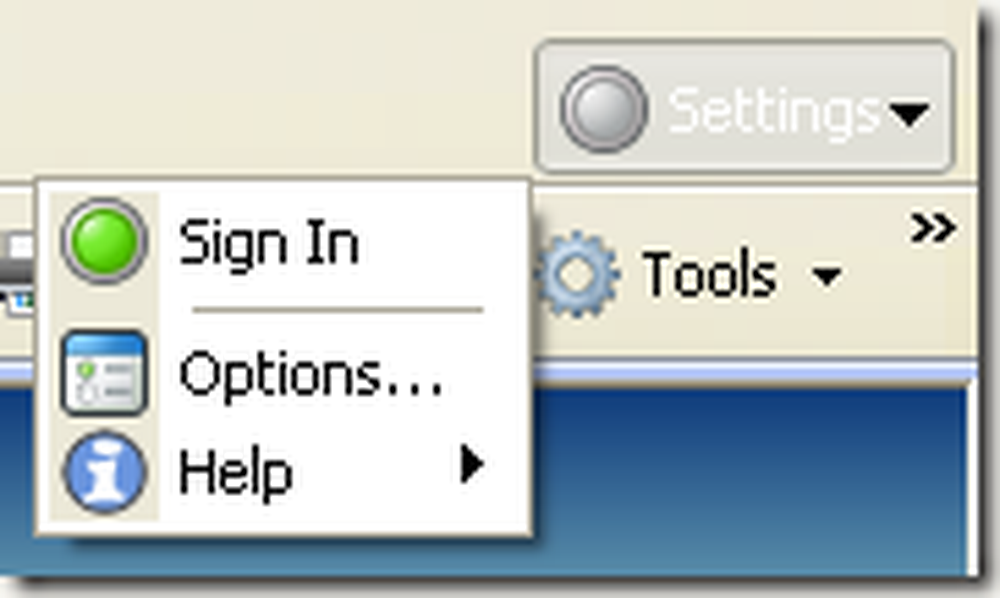
Trinn 2: Klikk på Mer kategorien, og fjern deretter merket i boksen som sier "Sett og hold søkeinnstillinger til Google" under "Søk innstillingsvarsler og Bla etter navn"Overskrift.
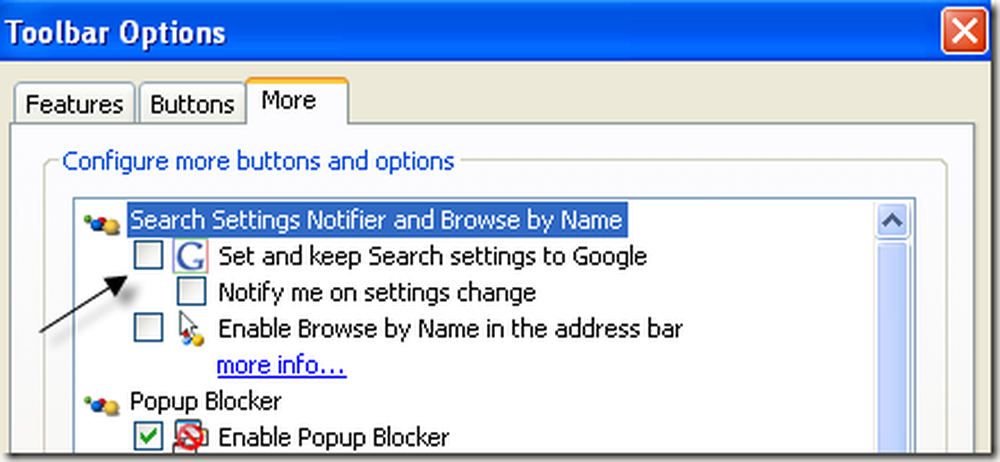
Klikk på OK og start nettleservinduet på nytt. Vær oppmerksom på at den nyeste versjonen av verktøylinjen ikke har alternativene som vist ovenfor. Du kan nå åpne Prosesser-fanen i Oppgavebehandling, og du bør ikke lenger se GoogleToolbarNotifier.exe prosesskjøring.
I nyere versjoner, selv om Google Toolbar Notifier ikke kjører som en separat prosess, eksisterer den fortsatt i mappestrukturen når du installerer verktøylinjen. Hvis du går til C: \ Programfiler (x86) \ Google, Du vil fortsatt se mappen der.
Hvis du prøver å slette den mens IE eller Firefox er åpen, vil den ikke la deg slette den fordi den er i bruk. Det er derfor jeg føler at Google kanskje bare kjører verktøylinjevarslerprosessen i en annen prosess.
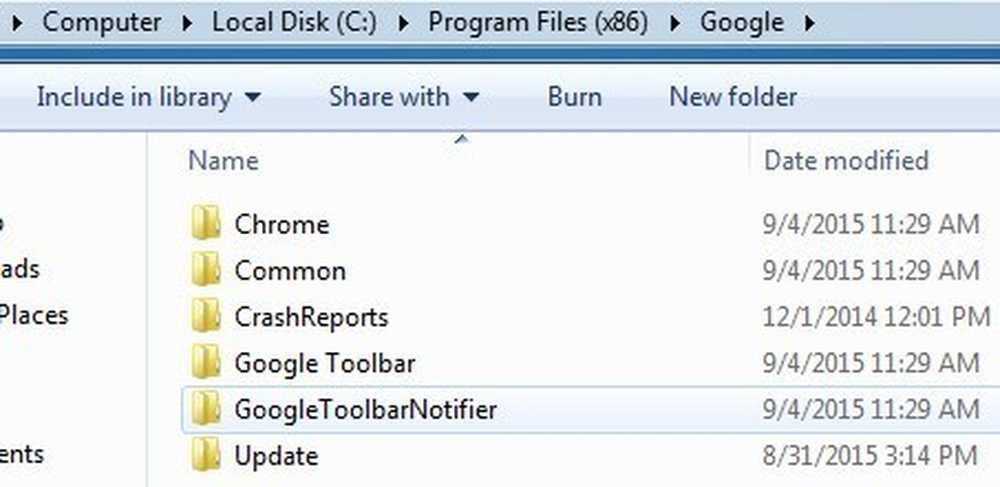
Men hvis du lukker IE / Firefox, kan du slette mappen GoogleToolbarNotifier. Det ser ikke ut til å påvirke noe med Google-verktøylinjen, så hvis du virkelig vil sørge for at den er borte, fjern mappen. Med den nyere versjonen er det ikke noe du kan fjerne merket i innstillingene for å stoppe notifikasjonsprosessen.
Det er også verdt å merke seg at den nyere versjonen av Google Toolbar vil dukke opp som GoogleToolbarUser_32.exe prosess. Det er et ganske selvforklarende prosessnavn!
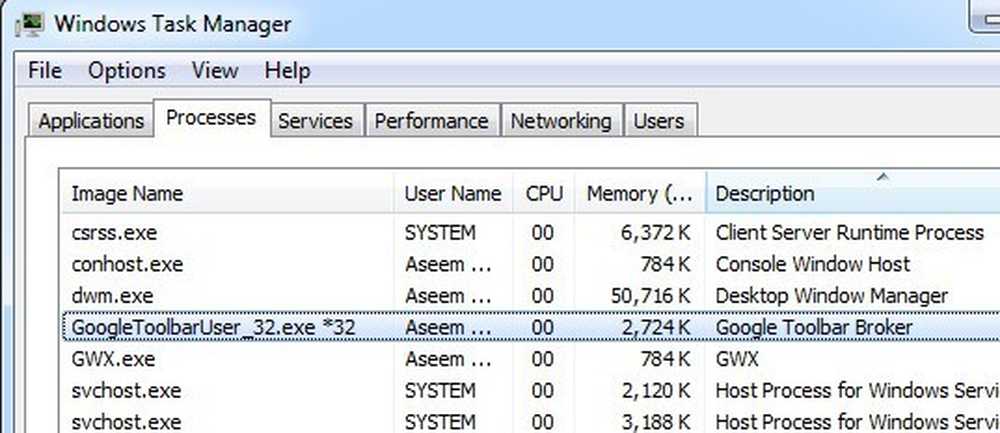
Du kan også merke at Google Updater-tjenesten kjører hele tiden også som GoogleUpdater.exe. Du kan også forhindre at denne prosessen kjører etter den normale metoden for å gå til MSCONFIG, og klikk deretter på tjenester fanen og fjern avmerkingen for Google Update-tjenesten.
I nyere versjoner av verktøylinjen kalles det Google Update Service (gupdate.exe og gupdatem.exe).
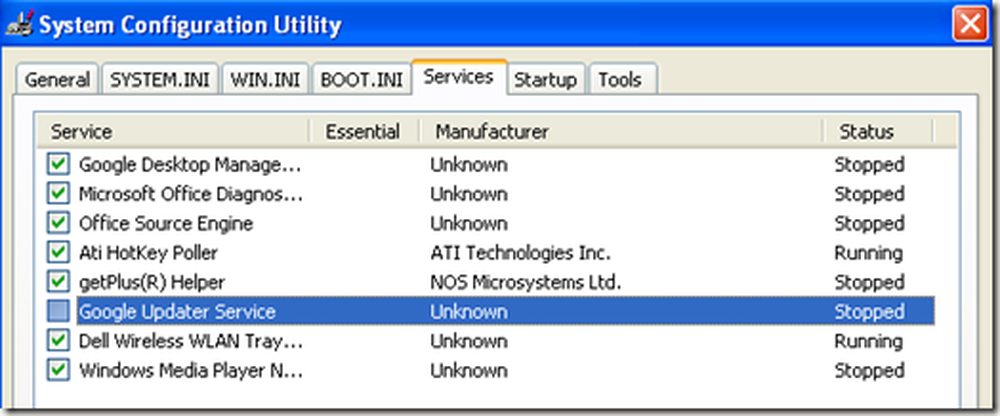
Google Updater-tjenesten fortsetter å sjekke for at Google-produktene dine er oppdatert. Hvis du er som meg, gjør du dette selv hvert par uker og trenger egentlig ikke en tjeneste som hogger opp CPU-ressursene dine! Nyt!




